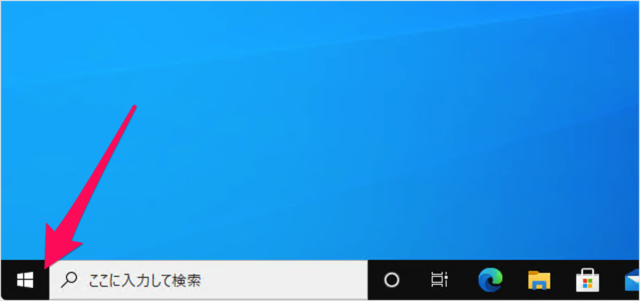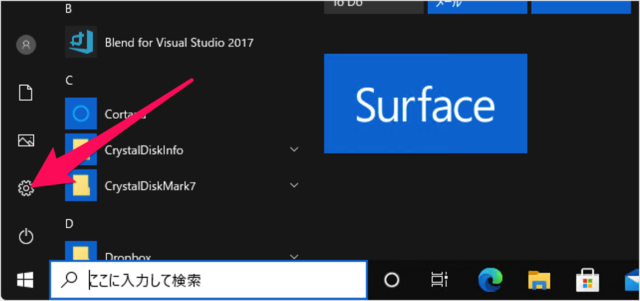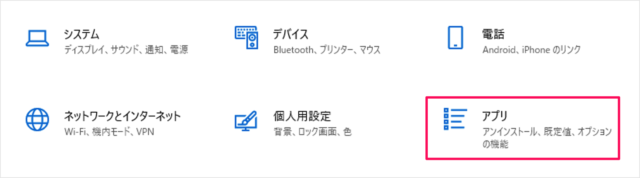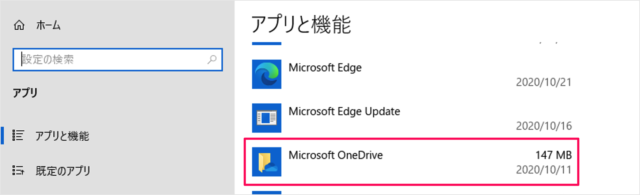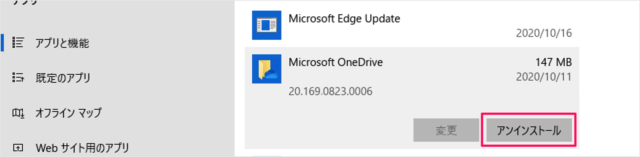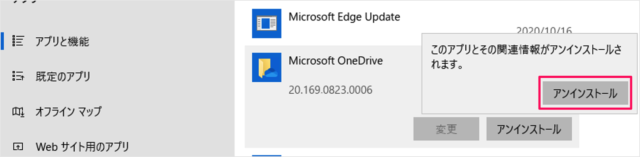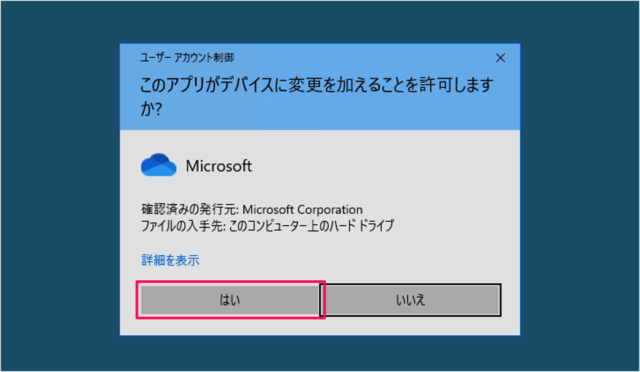目次
Windows 10 から OneDrive をアンインストール(削除)する方法を紹介します。
OneDriveは、Microsoft が開発・提供しているオンラインサービスです。
その他のオンラインサービス(DropboxやGoogleDrive)を使っているため、OneDriveは不要だ! という方はOneDriveを削除しておくといいでしょう。
Windows 10 OneDrive をアンインストールする方法は?
Windows 10 から OneDrive をアンインストールする方法は次の手順です。
-
[設定] を開く
スタートボタンをクリックし
スタートメニューの「歯車」アイコンをクリックしましょう。 -
[アプリ] を選択する
Windowsの設定です。「アプリ」をクリックします。 -
[OneDrive] を選択する
アプリと機能です。「Microsoft OneDrive」をクリックしましょう。 -
[OneDrive] をアンインストールする
「アンインストール」をクリックしましょう。
すると、このようなポップアップが表示されるので、「アンインストール」をクリックします。
ユーザーアカウント制御です。「はい」をクリックすると、OneDriveがアンインストール(削除)されます。
これでOneDriveのアンインストールは完了です。